
Ar žinote, kaip „Windows“ sistemoje pamatyti nematomus failus ar aplankus? Tai tampa viena iš užduočių, kurias bando sužinoti daugelis žmonių, jei jūsų USB pendrive arba šiek tiek vietos standžiajame diske, yra nematomas failas ar aplankas.
Nors visi žinome, kaip elgtis toliau rodyti šiuos nematomus elementus sistemoje „Windows“, Yra nedidelis triukas, apie kurį žino labai nedaug žmonių ir kurį palaiko interneto naršyklė, nes su juo galime atlikti paprastą bet kokio standžiojo disko, jo aplankų ir net tam tikru formatu suspaustų failų tyrimą; Jei norite sužinoti, kaip atlikti šią užduotį, toliau skaitykite likusią informaciją.
Tradicinis metodas padaryti nematomus aplankus nematomus sistemoje Windows
Nepaisant to, kad tai daugeliui žmonių įprasta užduotis, kai kurie gali nežinoti, kaip elgtis padaryti nematomus aplankus nematomus sistemoje. Tiesą sakant, tai yra maža gudrybė, kurią galite paleisti iš „File Explorer“.
Jums tereikia pereiti į „Aplanko parinktis“ ir tada į skirtuką „Peržiūrėti“; iškart pasirodys kelios parinktys, iš kurių turite suaktyvinti langelį, kuris jums padės „Rodyti nematomus arba sistemos failus“; Tai, ką mes pasiūlysime dabar, yra atlikti tą pačią užduotį, tačiau nereikia atlikti minėtų pakeitimų ir naudotis bet kuria interneto naršykle.
Apgaukite su „Mozilla Firefox“, kad būtų rodomi nematomi elementai
Jei esate vienas iš žmonių, naudojančių „Mozilla Firefox“, rekomenduojame jį paleisti ir adreso juostos vietoje parašykite «C :/»Ir tada paspauskite„ Enter “klavišą.
Iškart pasirodys viskas, kas yra kietojo disko šaknyje „C:“, nors naudojant šią interneto naršyklę nebus galima žiūrėti į nematomus aplankus ar elementus.
Apgaukite naudodami „Google Chrome“, kad būtų rodomi nematomi elementai
Dabar, jei esate vienas iš „Google Chrome“ naudotojų, jums pasisekė, nes ši interneto naršyklė tai siūlo geresnes funkcijas nei „Mozilla Firefox“. Norėdami pamatyti rezultatus, rekomenduojame atlikti tą pačią užduotį, kurią rekomendavome aukščiau.
Jūs pastebėsite, kad šiuo atveju jei rodomi keli papildomi elementai, kurios „Mozilla Firefox“ liko nematomos, o „Google Chrome“ jos tapo matomos. Ta pati situacija atsitinka ir su keliais sistemos aplankais, kurie šiuo atveju rodomi.
Apgaulė su Opera, kad būtų rodomi nematomi „Windows“ elementai
Daugelis vartotojų taip pat naudojasi „Opera“ - interneto naršykle, kuri taip pat suteikia galimybę lengvai peržiūrėti nematomus elementus. Kaip ir anksčiau, rekomenduojame atlikti tą pačią užduotį, t adreso juostoje parašykite „C: /“ tada paspauskite mygtuką „Enter“.
„Opera“ veikia taip pat, kaip ir „Google Chrome“, nors ir turi didesnių pranašumų. Pvz., Jei radote suglaudintą failą „Zip“ arba „Rar“ formatu, galite tuo pačiu metu spustelėkite, jei norite pamatyti jo turinį, kuris bus rodomas kaip dar vienas aplankas. Jei ten yra vykdomasis failas, galite jį dukart spustelėti, tačiau tai reikš, kad interneto naršyklė nėra interpretuojama kaip atsisiuntimas, todėl ji laikinai išsaugos ją sistemos „Temp“.
Ką apie „Internet Explorer“ ir šį aptariamą triuką?
Galite pabandyti atlikite tą patį bandymą naudodami „Internet Explorer“, Taip yra todėl, kad ši naršyklė paprastai yra įdiegta visose „Windows“ operacinėse sistemose. Apgaulė čia neveikia, nes interneto naršyklė yra iš esmės susijusi su „File Explorer“.
Jei vis tiek atliksite triuką, tai pamatysite iškart pasirodys langas «File Explorer» paspaudus mygtuką „Enter“; Šių mūsų paminėtų gudrybių pranašumas yra didelis, nes galite pradėti naršyti USB „Pendrive“ turinį (jei norite) ir sužinoti, ar yra paslėptų failų, ką galite padaryti „Google Chrome“ ar „Opera“ pagal minėtą analizė. Jei yra nematomų failų, jie bus rodomi nereikalaujant keisti „Aplanko parinkčių“.
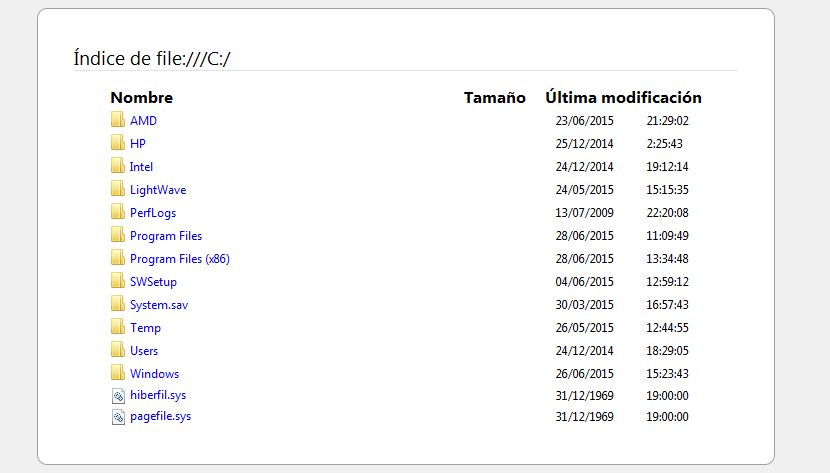
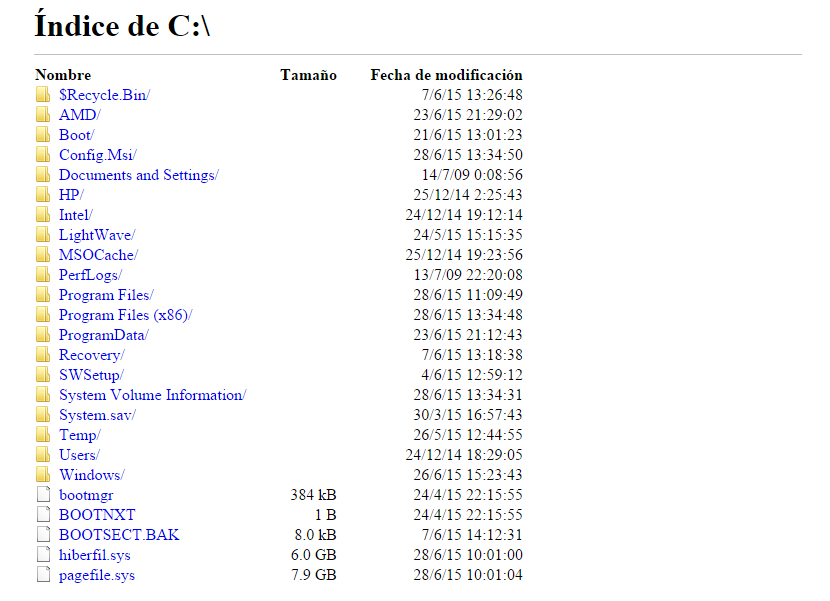
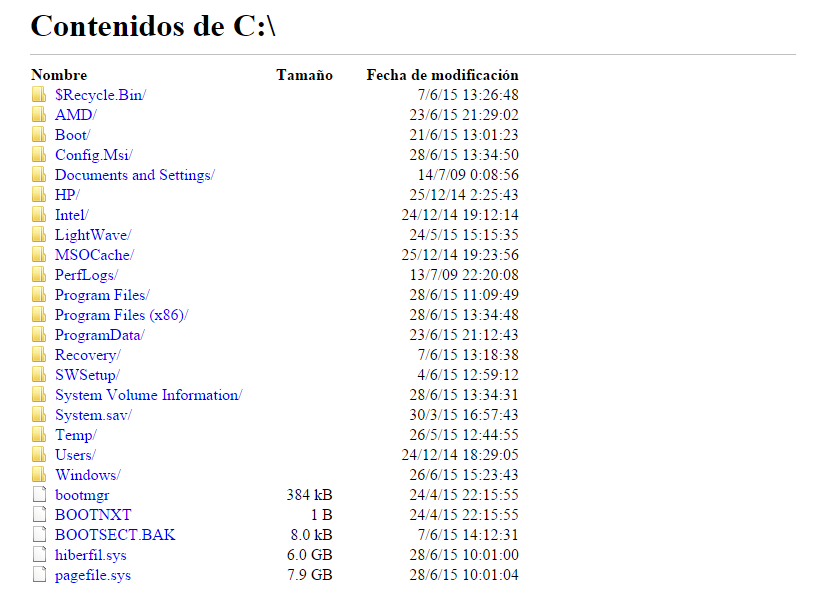
Sveiki. Tai, kad „Chrome“ rodo paslėptus ir sistemos failus, nepadaro jo geresniu nei „Firefox“, o daro jį labiau pažeidžiamą. Ši funkcija yra naudinga tik tuo atveju, jei esate sistemos administratorius, kitaip ji gali būti neproduktyvi.